Betulkan ralat dalaman penjadual video pada Windows 10 [diselesaikan]
![Betulkan ralat dalaman penjadual video pada Windows 10 [diselesaikan]](https://ilinuxgeek.com/storage/img/images_5/fix-video-scheduler-internal-error-on-windows-10-[solved]_9.png)
- 2168
- 412
- Clay Weber
Skrin Kematian Biru adalah kesilapan tingkap yang paling menjengkelkan. Sangat menjengkelkan kerana anda tidak dapat melakukan apa -apa semasa anda mendapat ralat ini, anda hanya perlu duduk di sana selama beberapa minit sementara komputer anda mengumpulkan maklumat mengenai ralat dan rebootnya.
Ralat dalaman penjadual video juga merupakan salah satu skrin biru kesilapan kematian. Isu ini berlaku terutamanya disebabkan oleh tingkah laku yang salah bagi penyesuai paparan anda. Sebilangan besar BSOD boleh diperbaiki dan ralat dalaman penjadual video juga boleh diselesaikan. Ikuti kaedah ini untuk menyelesaikan masalah BSOD ini:
Isi kandungan
- Kaedah 1 - Kemas kini Pemacu Paparan
- Kaedah 2 - Periksa fail yang rosak
- Kaedah 3 - Kemas kini versi Windows anda
- Kaedah 4 - Nyahpasang pemacu yang rosak
Kaedah 1 - Kemas kini Pemacu Paparan
1. Cari Pengurus peranti Dalam carian Windows 10. Klik pada hasil carian untuk membukanya.
2. Sekarang, berkembang Paparan penyesuai.
3. Klik kanan dan kemas kini pemacu.
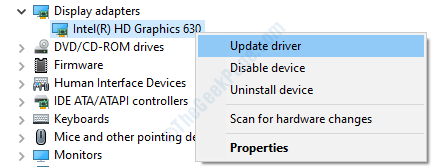
4. Ikuti arahan skrin.
Kaedah 2 - Periksa fail yang rosak
Langkah 1 - Tekan Tingkap Kunci pada papan kekunci dan taip anda Arahan prompt, Klik kanan pada hasil pertama dan pilih Jalankan sebagai pentadbir.
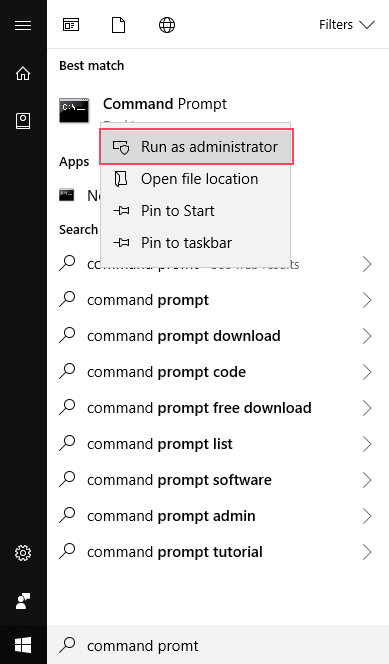
Langkah 2 - Pilih Ya pada arahan. Ia akan membuka tetingkap prompt arahan.
Langkah 3 - Jenis CHKDSK /F /R di tingkap dan tekan Masukkan.
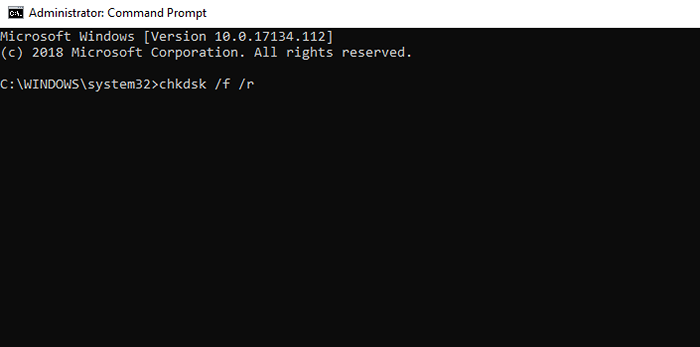
Langkah 4 - Ia akan meminta anda menekan Y Untuk memeriksa cakera keras untuk fail yang rosak apabila anda reboot lain kali, tekan Y dan tekan Masukkan.
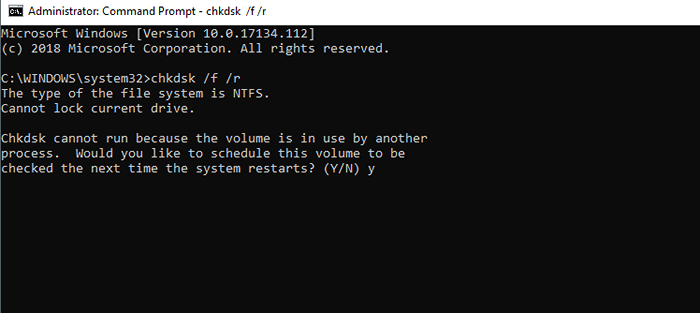
Langkah 5 - Reboot komputer anda supaya ia akan mengimbas cakera keras anda.
Langkah 6 - Ulangi langkah 1.
Langkah 7 - Jenis SFC /Scannow dan memukul Masukkan.
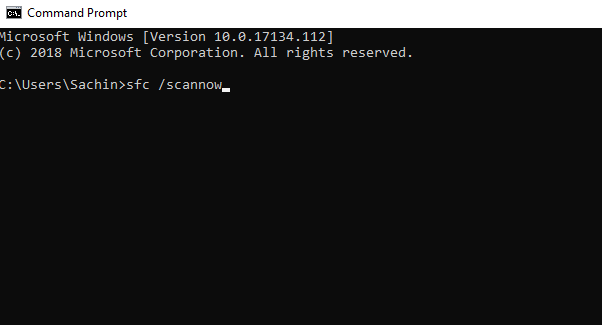
Tunggu beberapa waktu kerana Windows mengesan fail yang rosak dan membantu anda membuangnya. Selepas proses ini, komputer anda bebas dari fail yang rosak. Sekiranya masalahnya berterusan selepas mengeluarkan fail rasuah maka kaedah di bawah.
Kaedah 3 - Kemas kini versi Windows anda
Windows memberikan kemas kini biasa dengan patch keselamatan baru dan pembetulan ralat. Anda lebih mudah terdedah kepada BSOD jika anda belum mengemas kini tingkap anda. Mengemas kini ke versi terkini Windows boleh memperbaiki ralat dalaman penjadual video anda. Untuk mengemas kini Windows anda ikuti langkah -langkah ini.
Langkah 1 - Buka Tetapan dari Mula menu.
Langkah 2 - Buka Kemas kini dan keselamatan.
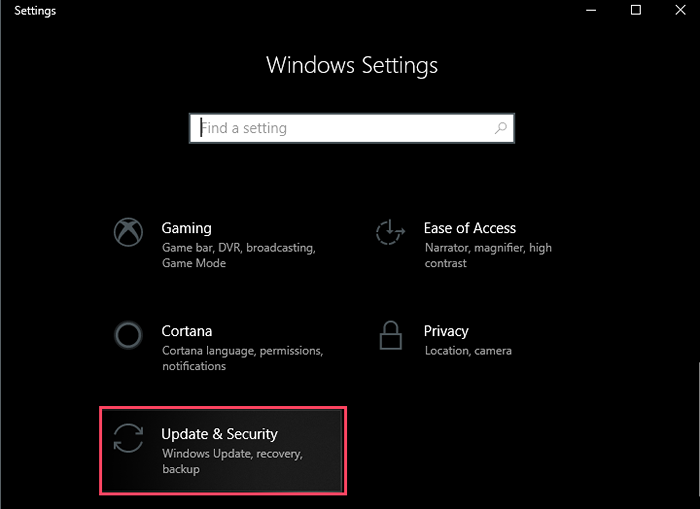
Langkah 3 - Klik Menyemak kemas kini. Ia akan menunjukkan kepada anda jika terdapat kemas kini yang tersedia untuk anda. Mula memuat turun dan reboot PC anda untuk dipasang.
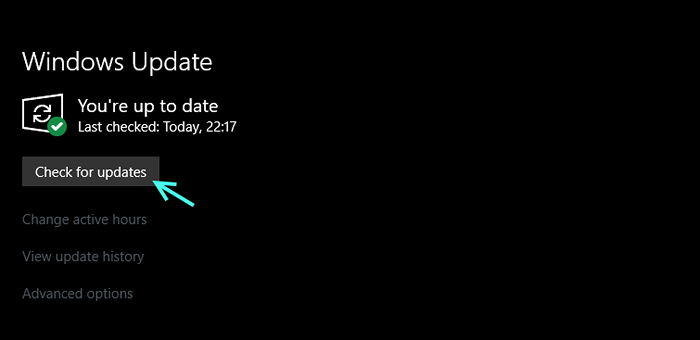
Kaedah 4 - Nyahpasang pemacu yang rosak
Langkah 1 - Klik kanan pada Tingkap butang dan pilih Pengurus peranti. Ia akan dibuka Pengurus peranti tetingkap.
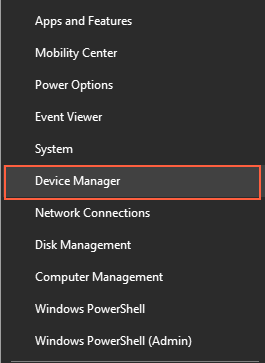
Langkah 2 - Cari ikon yang mempunyai Desktop dan pembesar Kaca (Imbas untuk perubahan perkakasan) Di bawah bar menu dan klik padanya.
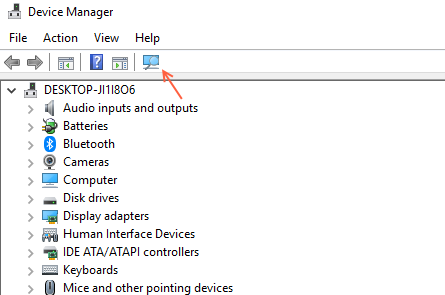
Langkah 3 - Cari pemandu yang rosak dan mempunyai ikon ralat kuning di atasnya.
Langkah 4 - Klik kanan padanya dan pilih Nyahpasang.
Langkah 5 - Klik Ya, Sekiranya diminta dan juga periksa untuk memadam perisian pemacu.
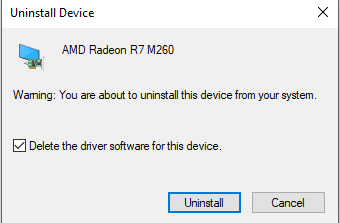
Sekarang menurut pengeluar anda mencari pemacu yang sesuai untuk perkakasan anda dan pasangkannya. Ia akan menyelesaikan masalah anda.
- « Betulkan video_tdr_failure (nvlddmkm.sys) pada Windows 10 [diselesaikan]
- Betulkan kami tidak dapat menemui ralat kamera anda di Windows 10 0xa00f4244 [diselesaikan] »

